路由器当交换机用实现ipv6接入(适合校园网)
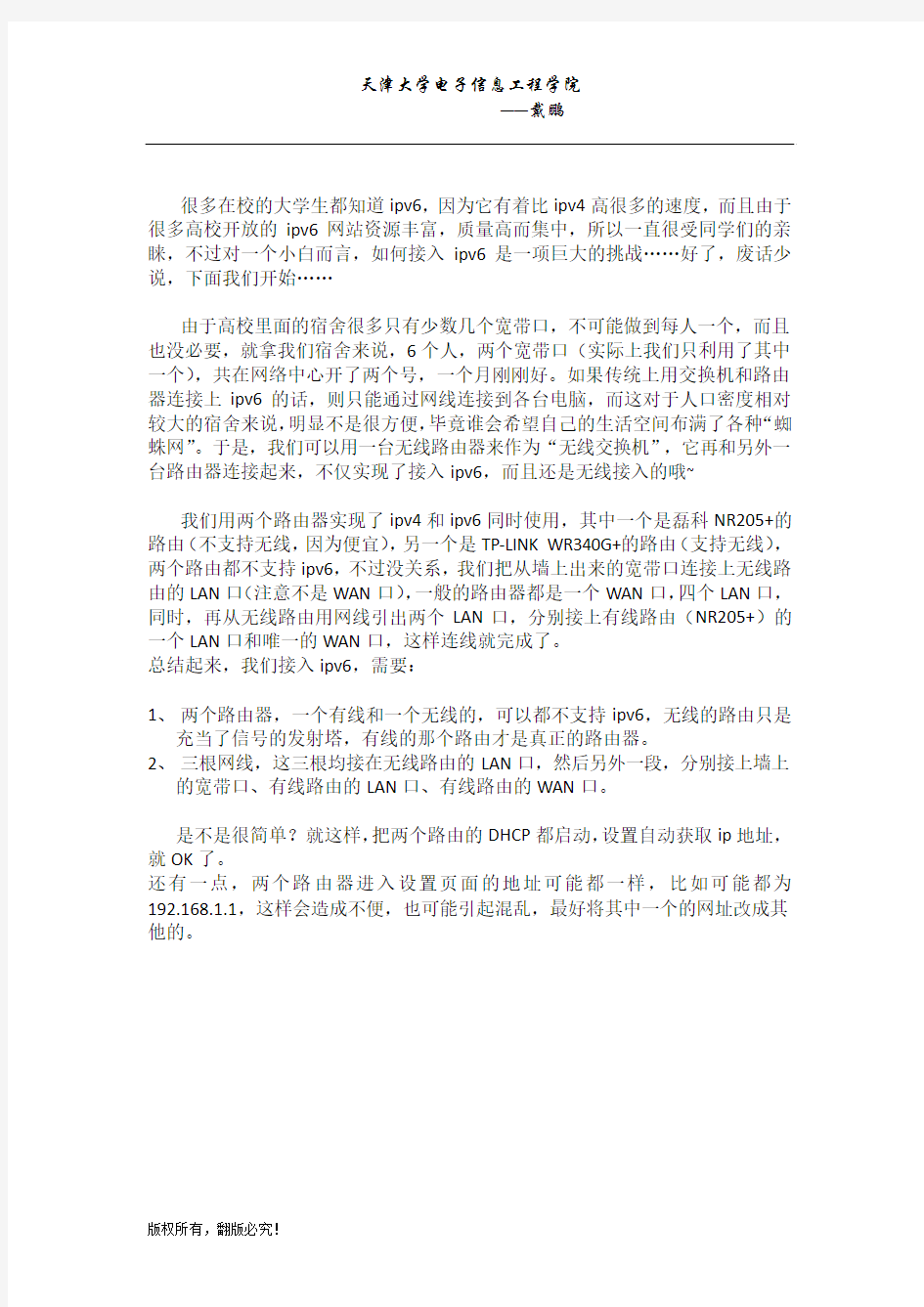
天津大学电子信息工程学院
——戴鹏
很多在校的大学生都知道ipv6,因为它有着比ipv4高很多的速度,而且由于很多高校开放的ipv6网站资源丰富,质量高而集中,所以一直很受同学们的亲睐,不过对一个小白而言,如何接入ipv6是一项巨大的挑战……好了,废话少说,下面我们开始……
由于高校里面的宿舍很多只有少数几个宽带口,不可能做到每人一个,而且也没必要,就拿我们宿舍来说,6个人,两个宽带口(实际上我们只利用了其中一个),共在网络中心开了两个号,一个月刚刚好。如果传统上用交换机和路由器连接上ipv6的话,则只能通过网线连接到各台电脑,而这对于人口密度相对较大的宿舍来说,明显不是很方便,毕竟谁会希望自己的生活空间布满了各种“蜘蛛网”。于是,我们可以用一台无线路由器来作为“无线交换机”,它再和另外一台路由器连接起来,不仅实现了接入ipv6,而且还是无线接入的哦~
我们用两个路由器实现了ipv4和ipv6同时使用,其中一个是磊科NR205+的路由(不支持无线,因为便宜),另一个是TP-LINK WR340G+的路由(支持无线),两个路由都不支持ipv6,不过没关系,我们把从墙上出来的宽带口连接上无线路由的LAN口(注意不是WAN口),一般的路由器都是一个WAN口,四个LAN口,同时,再从无线路由用网线引出两个LAN口,分别接上有线路由(NR205+)的一个LAN口和唯一的WAN口,这样连线就完成了。
总结起来,我们接入ipv6,需要:
1、两个路由器,一个有线和一个无线的,可以都不支持ipv6,无线的路由只是
充当了信号的发射塔,有线的那个路由才是真正的路由器。
2、三根网线,这三根均接在无线路由的LAN口,然后另外一段,分别接上墙上
的宽带口、有线路由的LAN口、有线路由的WAN口。
是不是很简单?就这样,把两个路由的DHCP都启动,设置自动获取ip地址,就OK了。
还有一点,两个路由器进入设置页面的地址可能都一样,比如可能都为192.168.1.1,这样会造成不便,也可能引起混乱,最好将其中一个的网址改成其他的。
版权所有,翻版必究!
教你如何设置最新的网络地址IPV6
IPv6数据包:包头 IPv6包头长度固定为40字节,去掉了IPv4中一切可选项,只包括8个必要的字段,因此尽管IPv6地址长度为IPv4的四倍,IPv6包头长度仅为IPv4包头长度的两倍。 其中的各个字段分别为: Version(版本号):4位,IP协议版本号,值= 6。 Traffic Class(通信类别):8位,指示IPv6数据流通信类别或优先级。功能类似于IPv4的服务类型(TOS)字段。 Flow Label(流标记):20位,IPv6新增字段,标记需要IPv6路由器特殊处理的数据流。该字段用于某些对连接的服务质量有特殊要求的通信,诸如音频或视频等实时数据传输。在IPv6中,同一信源和信宿之间可以有多种不同的数据流,彼此之间以非“0”流标记区分。如果不要求路由器做特殊处理,则该字段值置为“0”。 Payload Length(负载长度):16位负载长度。负载长度包括扩展头和上层PDU,16位最多可表示65535字节负载长度。超过这一字节数的负载,该字段值置为“0”,使用扩展头逐个跳段(Hop-by-Hop)选项中的巨量负载(Jumbo Payload)选项。 Next Header(下一包头):8位,识别紧跟IPv6头后的包头类型,如扩展头(有的话)或某个传输层协议头(诸如TCP,UDP或着ICMPv6)。 Hop Limit(跳段数限制):8位,类似于IPv4的TTL(生命期)字段。与IPv4用时间来限定包的生命期不同,IPv6用包在路由器之间的转发次数来限定包的生命期。包每经过一次转发,该字段减1,减到0时就把这个包丢弃。 Source Address(源地址):128位,发送方主机地址。 Destination Address(目的地址):128位,在大多数情况下,目的地址即信宿地址。但如果存在路由扩展头的话,目的地址可能是发送方路由表中下一个路由器接口。IPv6数据包:扩展包头 IPv6包头设计中对原IPv4包头所做的一项重要改进就是将所有可选字段移出IPv6包头,置于扩展头中。由于除Hop-by-Hop选项扩展头外,其他扩展头不受中转路由器检查或处理,这样就能提高路由器处理包含选项的IPv6分组的性能。 通常,一个典型的IPv6包,没有扩展头。仅当需要路由器或目的节点做某些特殊处理时,才由发送方添加一个或多个扩展头。与IPv4不同,IPv6扩展头长度任意,不受40字节限制,以便于日后扩充新增选项,这一特征加上选项的处理方式使得IPv6选项能得以真正的利用。但是为了提高处理选项头和传输层协议的性能,扩展头总是8字节长度的整数倍。 目前,RFC 2460中定义了以下6个IPv6扩展头:Hop-by-Hop(逐个跳段)选项包头、目的地选项包头、路由包头、分段包头、认证包头和ESP协议包头: (一)Hop-by-Hop选项包头包含分组传送过程中,每个路由器都必须检查和处理的特殊参数选项。其中的选项描述一个分组的某些特性或用于提供填充。这些选项有: Pad1选项(选项类型为0),填充单字节。 PadN选项(选项类型为1),填充2个以上字节。
如何正确使用路由器连接校园网
教大家如何正确使用路由器连接校园网!!! 最近发现很多同学买了宽带路由器用于寝室里连网,但是怎么使用都连不了网,或者认证失败,或者认证成功后打不开网页! PS:其实只要买一个5口的交换机就可以了,没有必要买路由器,有些商家在多赚取利润的同时他会告诉你宽带路由器比交换机好,其实在我们学校上网路由器和交换机应用效果、速度两个都是一样的! 非正常使用路由器后造成的后果: 1、自己上不了网(认证失败或获取192.168.*.*的IP地址) 2、引起大面积的上不了网(获取192.168.*.*的IP地址) PS:不是说路由器不能使用,是大家不会使用! 下面教大家如何正确使用路由器(图例说明)(以TL-R402M宽带路由器为例) TL-R402M 一、首先准备两根网线,一根是路由器链接墙上端口,一根是路由器链接电脑! 二、路由器连接墙上端口的线,连接路由器的一端必须接在LAN口(1-4)上,随便哪个口都可以!
正确接口 三、路由器连接电脑的线,连接路由器的端口与上图一样,LAN(1-4)口任意口都能接! 四、接下来就是调路由器了!主要是要把路由器里面的DHCP功能关掉! 1、用网线把电脑和路由器相连(接在LAN 1-4口,任意扣上) 2、电脑设置成自动获取ip地址,等获取到地址以后,在网页上输入网关地址192.168.1.1(这个地址在路由器底部标有注明) 3、然后会提示输入帐号密码,一般路由器初始化默认帐号密码都是admin 4、然后进入路由器使用界面,找到DHCP服务器选项,把DHCP服务改成不启用,然后点保存
关DHCP
不启动DHCP 5、然后在系统工具选项当中,选择重启路由器即可! 重启路由器 PS:路由器其他功能可以不去管他们!!!只要记得关闭DHCP服务就行了! 五、这样在连接主线(墙上端口到路由器的线),点锐捷认证连网即可哦!
校园网路由器设置,上不同的账号
校园网用户如果想使用无线路由器上网,应该如何操作呢? 首先你得将网线插入无线路由的WAN插口(不是在最左边就是在最有边),接通电源。 配置无线路由器之前,必须知道两个参数,一个是无线路由器的用户名和密码;另外一个参数是无线路由器的管理IP。一般无线路由器默认管理IP是192.168. 1.1,用户名和密码都是admin(有的是guest,主要看说明书上的说明)。在网页地址栏中输入默认管理IP19 2.168.1.1,弹出对话框,输入用户名及密码就进入了路由器的设置界面。要想配置无线路由器,必须让PC的IP地址与无线路由器的管理IP在同一网段。如更改为192.168.1.232,(232可以为2-255之间的任意一个数字)子网掩码用系统默认的即可,网关无需设置。进入无线路由器的配置界面之后,系统会自动弹出一个“设置向导”。在“设置向导”中,系统只提供了WAN口的设置。建议用户不要理会“设置向导”,直接进入“网络参数设置”选项。 1、网络参数设置部分在无线路由器的网络参数设置中,必须对LAN口、WAN 口两个接口的参数设置。在实际应用中,很多用户只对WAN口进行了设置,LAN 口的设置保持无线路由器的默认状态。配置了LAN口的相关信息之后,再配置WAN口。对WAN口进行配置之前,先要搞清楚自己的宽带属于哪种接入类型,固定IP、动态IP,PPPoE虚拟拨号,PPTP,L2TP,802.1X+动态IP,还是802.1X +静态IP。如果是固定IP的ADSL宽带,为此,WAN口连接类型选择“静态IP”,然后把IP地址、子网掩码、网关和DNS服务器地址填写进去就可以了。 2、无线网络参数配置 SSID设置频段:即“Channel”也叫信道,以无线信号作为传输媒体的数据信号传送通道。频段被分为11或13个信道。手机信号、子母机及一些电磁干扰会对无线信号产生一定的干扰,通过调整信道就可以解决。因此,如果在某一信道感觉网络速度不流畅时,可以尝试更换其他信道,根据自己的环境,调整到合适的信道。一般情况下,无线路由器厂商默认的信道值是6。安全设置:由于无线网络是一个相对开放式的网络,只要有信号覆盖的地方,输入正确的SSID号就可以上网,为了限制非法接入,无线路由器都内置了安全设置。很多用户都为了提高无线网络的安全性能,设置了复杂的加密,殊不知,加密模式越复杂,无线网络的通信效率就越低。为此,如果用户对无线网络安全要求不高,建议取消安全设置。无线路由器的安全设置无线网络MAC地址过滤:该项设置是为了防止未授权的用户接入无线网络,用户可以根据设置,限制或者允许某些MAC地址(网卡的物理地址,可以通过查询网卡的属性得到)的PC访问无线网络。相比之下,MAC地址过滤比数据加密更有效,而且不影响无线网络的传输性能。要想准确获得接入无线路由器的PC的MAC地址,可以通过“主机状态”来查看,在该项中,用户可以看到接入该无线路由器所有机器的MAC地址。 3、DHCP服务设置客户端列表:通过客户端列表功能,可以查看到该无线路 由器的所有活动用户。静态地址分配:通过静态地址分配功能,用户可以在路由
教育网ipv6的设置
第一步 配置ipv6 (只限于教育网用户) xp系统: 运行cmd 依次 netsh netsh>int netsh>interface>ipv6 netsh>interface>ipv6>isatap netsh>interface>ipv6>isatap>set router https://www.sodocs.net/doc/b613973168.html, 完成后关闭窗口然后在浏览器中打开:https://www.sodocs.net/doc/b613973168.html, 如果看到一只会动的乌龟说明网络配置成功 这个set router https://www.sodocs.net/doc/b613973168.html, 可以换成以下的几个中的一个https://www.sodocs.net/doc/b613973168.html,(清华大学的) https://www.sodocs.net/doc/b613973168.html, (上大的)
https://www.sodocs.net/doc/b613973168.html,(华中科大的) https://www.sodocs.net/doc/b613973168.html, (上交的) win7中ipv6的配置: 在开始菜单里输入cmd,然后在命令提示符上面点右键-以管理员身份运行(Run as Administrator),然后在命令行里输入如下信息: 依次输入以下命令然后回车 netsh netsh>int netsh>interface>ipv6 netsh>interface>ipv6>isatap netsh>interface>ipv6>isatap>set router https://www.sodocs.net/doc/b613973168.html, netsh>interface>ipv6>isatap>set state enabled netsh>interface>ipv6>isatap>quit
完成后关闭窗口然后在浏览器中打开:https://www.sodocs.net/doc/b613973168.html, 如果看到一只会动的乌龟说明网络配置成功 这个set router https://www.sodocs.net/doc/b613973168.html, 可以换成以下的几个中的一个https://www.sodocs.net/doc/b613973168.html,(清华大学的) https://www.sodocs.net/doc/b613973168.html, (上大的) https://www.sodocs.net/doc/b613973168.html,(华中科大的) https://www.sodocs.net/doc/b613973168.html, (上交的) 另外: 1、用360安全卫士的请注意:它默认的是把xp系统的IPv6 Helper Service关掉的,所以要自己手动打开,如果嫌麻烦可以卸载360。启动系统服务运行services.msc 2、win7中ip helper服务默认是不启动的,所以要自己设置为自动启动,如果用开机优化软件的话,它还是要被关掉的,只能自己设置成例外。启动系统服务运行services.msc 3、使用搜狗浏览器的请注意,搜狗浏览器有自己搜索使用代理的功能,不过使用代理后ipv6是不能使用的,所以要么换ie8 要么就把搜狗加速功能关掉。 4、ipv6有时候是通的,有时候也会出问题,因为我们学校的还在试验阶段。 2、win7中ip helper服务默认是不启动的,所以要自己设置为自动启动,如果用开机优化软件的话,它还是要被关掉的,只能自己设置成例外。启动系统服务运行services.msc
校园网实施方案-思科交换机路由器配置命令
四川xxx xx x x大学 毕业论文(设计) 课题名称:校园网络实施方案 年级专业:级网络技术 学号:xxxxxxxxxxxx 姓名:董xx 指导教师:雷 年月日
四川xxxxxxx大学 毕业论文(设计)任务书 2013年10 月12 日
摘要 随着网络建设的逐步普及,大学高校局域网络的建设是高校向高水平、研究性大学跨进的必然选择,高校校园网网络系统是一个非常庞大而复杂的系统,它不仅为高校的发展、综合信息管理和办公自动化等一系列应用提供基本操作平台,而且,能够使教育、教学、科研三位一体,提高教育教学质量。而校园网网络建设中主要应用了网络技术中的重要分支局域网技术来建设与管理的,因此本毕业设计课题将主要以校园局域网络建设过程可能用到的各种技术及实施方案为设计方向,为校园网的建设提供理论依据和实践指导。高校校园网的网络建设与网络技术发展几乎是同步进行的。高校不仅承担着教书育人的工作,更承担着部分国家级的科研任务,同时考虑未来几年网络平台的发展趋势, 为了充分满足高校骨干网对高速,智能,安全,认证计费等的需求,可以利用万兆以太网的校园网组网技术。构建校园网骨干网,实现各个分校区和本部之间的连接,以及实现端到端的以太网访问,提高了传输的效率,有效地保证了远程多媒体教学、数字图书馆等业务的开展。 【关键词】校园网;网络工程;网络管理;网络设备;组建;实施
Abstract With the gradually popularization of network construction, the construction of local area network at colleges and universities in is to a high level of colleges and universities and research universities got inevitably choice, the university campus network system is a very large and complex system, it not only to the development of colleges and universities, comprehensive information management and office automation and so on a series of applied to provide basic operation platform, and can make education, teaching and scientific research of the trinity, improve the teaching quality of education. And the network technology has been applied in the construction of campus network important branch in the local area network technology to the construction and management, therefore this graduation design topic will mainly take the campus local area network construction process may be used various technique and implementation plan for design direction, provide theoretical basis and practical guidance for the construction of campus network. University campus network construction and network technology development is almost simultaneous. Not only bear the teaching work in colleges and universities, bear the part of the national scientific research tasks, at the same time, considering the future development trend of the network platform, in order to fully satisfy the backbone to high speed, intelligence, safety, certification billing requirements, such as campus network can use Wan Zhao Ethernet network technology. Construction of campus network backbone, the realization of each branch area and the connection between the department, and implement end-to-end Ethernet access, improve the efficiency of the transmission, effectively guarantee the distance multimedia teaching, digital library and other business. Keywords:Campus network; Network engineering; Network management; The network equipment;To form a; The implementation of
校园网建设方案范例(CISCO路由器)
目录 第一章需求分析 ........................................................................................... 1.1、校园网建设思路与规划........................................................................... 1.2、校园网建设目标......................................................................................... 1.3、校园网设计要求....................................................................................... 第二章网络方案设计 ................................................................................... 2.1、设备选型考虑........................................................................................... 2.2、网络拓扑结构........................................................................................... 第三章网络设计分析........................................................................................ 3.1、网络的安全性设计................................................................................... 3.2、IP地址规划及相关配置结果 .................................................................. 3.3、VLAN规划及相关配置结果................................................................... 3.4、路由协议规划及相关配制结果............................................................... 第四章网络应用设计........................................................................................ 4.1、服务器分析与选择................................................................................... 4.2 、系统软件选择 第五章涉及到的问题及心得 ...........................................................................
教育网让普通路由器支持ipv6
教育网让普通路由器支持ipv6 在近一年来一直有一个问题困扰着我,在网上google了好很久也没什么结果,今天下午一次偶然的尝试解决了此问题,特以此日志作为纪念。 大家都知道路由器是让多人共享上网的一个理想的工具,但在教育网的环境下,普通路由器(ipv6路由器很贵)虽然能让多人共享上网,但却让我们远离了ipv6。在学校的同学们都知道ipv6的下载速度很快,能达到10多M/S。那么如何让普通的路由器既能共享上网,又能让通过路由器上网的每一台电脑都能使用ipv6呢? 针对这一问题,网上有提出一种观点,那就是将广域网的网线直接接入路由器的lan端口,但这样的话,路由器已经被当作交换机使用了,这样就不能达到共享上网的目的,故这种方法不可取。 除了上述观点,还有一种观点就是配置teredo遂道来获取ipv6地址,但这种方法配置复杂,且不一定会成功,即使成功,也不能享受ipv6带来的高速下载体验。 今天下午偶然中完美的解决了这个问题,使普通路由器在教育网环境下既能使用路由器功能共享上网,也能获取的有效的ipv6地址(即支持ipv6)效果如图,具体的解决方案如下: 用两根与教育网相连的网线,一根网线接入路由器的W AN端口,另一根接入路由器的任意LAN端口。本解决方案的拓扑结构如下图。
相信大家在使用路由器的时候仅仅只使用了路由器的路由功能(即只有一根与广域网相连的网线直接接入路由器的WAN端口),我们的方案不仅使用了路由器的路由功能,还使用了路由器的交换机功能(有一根与广域网相连的网线接入到路由器的LAN端口)。 当然,任何事情都是有得必有失的,这种解决方案也不例外,用了这种方法的代价就是,与路由器在同一网段的计算机只要将自己的ip地址设置成路由器的内网地址(或自动获取IP地址),就能免费上网。 就这么简单的两根网线,完美解决教育网普通路由器不支持ipv6的问题,尽情的享受路由器带来的低成本上网和ipv6带到的高速下载体验吧!
在校园网的路由器上配置标准ACL
3.5.1在校园网的路由器上配置标准ACL 实验目的 (1)在校园网的路由器上配置标准的ACL,保护网络部分区域的安全 (2)熟悉校园网安全策略整体实施方案 实验设备 路由器两台、网线三根、测试PC2台、配置PC1台 实验步骤 步骤一:按照实验拓补图连接设备 步骤二:配置行政办公网络的路由器R1 进入路由器R1的配置模式状态,配置R1路由器信息:端口IP地址,动态RIP路由,实现网络连通,配置过程如下 (1)用enable命令进入路由器特权模式 (2)用configure terminal命令进入配置模式 (3)用interface f0/0进入路由器的点卡配置模式配置f0/0 (4)用ip address 172.16.1.2 255.255.255.0 命令为该端口配置IP地址 (5)用no shutdown命令开启该端口 (6)进入路由器的端口配置模式配置f0/0的IP地址172.16.2.1,子网掩码255.255.255.0,然后开启该窗口。用到的命令同(3)(4)(5)(7)用router rip命令配置动态RIP路由协议 (8)用network 172.16.1.0命令配置一条道172.16.1.0的动态RIP路由协议 (9)用network 172.16.2.0命令配置另外一条道172.16.1.0的动态RIP路由协议
步骤三:配置学生网络的路由器R2 进入路由器R2的配置模式状态,配置R2路由器信息:端口IP地址,动态RIP路由,实现网络连通。 (1) 用enable命令进入路由器特权模式 (2) 用configure terminal命令进入配置模式 (3)用interface f0/0进入路由器的点卡配置模式配置f0/0 (4)用ip address 172.16.1.2 255.255.255.0 命令为该端口配置IP地址 (5)用no shutdown命令开启该端口 (6)进入路由器的端口配置模式配置f0/0的IP地址172.16.2.1,子网掩码 255.255.255.0,然后开启该窗口。用到的命令同(3)(4)(5) (7)用router rip命令配置动态RIP路由协议 (8)用network 172.16.2.0命令配置一条道172.16.2.0的动态RIP路由协议 (9)用network 172.16.3.0命令配置另外一条道172.16.1.0的动态RIP路由协议 步骤四:测试学生网与行政办公网的连通性 使用测试计算机PC1和PC2,分别代表行政办公网(172.16.1.0)和学生网(172.16.3.0)中的两台设备,分别为他们配置相应网段的地址信息:配置PC1的地址为172.16.1.1、/2,网关为:172.16.1.;配置PC2的地址为172.16.3.1/24,网关为:172.16.3.2;使用ping命令,测试学生网与行政办公网的连通性。 步骤五:禁止学生访问行政办公网 因为禁止来源于一个网络的数据流,按照ACL配置分类规则,因该选择标准的ACL技术解决方案。按照ACL的应用规则,尽量吧数据流限制在离目标网络近的地点,以尽可能扩大出口源网络访问的范围,因此选择接近目标网络的路由器R1启用安全策略。在路由器R1配置标准ACL控制规则,配置命令如下: (1)创建一个控制访问列表10,禁止172.16.3.0网段的PC访问。用到的命令:
大型校园网的设计完整配置
1规划背景 1.1 规划对象 七十七团中学坐落在昭苏盆地腹地,校园占地面积亩。教学、生活设施齐全,总建筑面积约万平方米。 学校为9年一贯制学校,在校生680余名。教职工100余人。 1.2 对象需求分析 该校校园网的总体建设目标是:利用先进实用的计算机技术和网络通信技术,建成覆盖全校、高速、高性能的计算机网络,实现网络在教学、管理和通信等方面的作用。具体包括以下几个方面: ?建立一个以光纤为主干、覆盖全校的宽带网,主干1000M ,100M 至桌面。需要考虑网络运行的高效、可靠、安全以及管理的方便。 ?实现校园Intranet 同第四师教育专线,Internet 的互连互通,校内可以方便快捷地访问国内外消息,以满足信息查询、通信、资源共享、远程教学等需要。 ?建立网络教学系统,提供教师备课、课间制作、多媒体演示,学生多媒体交互式学习、网络考试、自动教学评估等功能。 ?建立基于网络的教育管理及自动化办公系统,包括行政、教学教务、科研、后勤财务等系统,以满足学校管理现代化的需要。 具体功能为: (1)实现校内办公自动化,提高管理水平 (2)提供信息服务 (3)为教师提供良好的交流环境 (4) 为学生提供良好的学习环境
2网络总体规划 2.1 网络技术选择 2.1.1总体技术 从校园的建筑结构来说,一般以楼宇为单位,每个楼由多个楼层组成,整个楼可以作为一个相对独立的网络应用单元考虑,多个功能相近的楼宇形成一个建筑群。这种建筑分布结构非常适合以太网技术的应用。 首先,以太网时采用分组交换方式,一个交换机就是一个交换中心,可以很容易地组成星型或者树型的网络结构。在楼宇内部,每层楼通过一台二层交换机来连接该层信息点,整个楼用一台二层/三层交换机作为楼宇汇聚,多个楼宇再汇聚到核心骨干交换机上。楼层、楼宇、楼群与以太网的接入、汇聚、核心的树型结构有着很好的对应关系,网络结构层次清晰。 其次,传输介质也适合了建网需要。在楼宇之间采用1000M光纤,保证了骨干网络的稳定可靠,不受外界电磁环境的干扰,覆盖距离大,能够覆盖全部校园。在楼宇内部采用5类双绞线,其100M连接状态100m、10M连接状态200m的传递距离能够满足室内布线的长度要求。 最后,以太网建网能够提供性价比高的网络带宽。 2.1.2路由技术 路由协议工作在OSI参考模型的第3层,因此它的作用主要是在通信子网间路由数据包。路由器具有在网络中传递数据时选择最佳路径的能力。除了可以完成主要的路由任务,利用访问控制列表(Access Control List,ACL),路由器还可以用来完成以路由器为中心的流量控制和过滤功能。在本规划设计中,内网用户不仅通过路由器接入因特网、内网用户之间也通过3层交换机上的路由功能进行数据包交换。
[知识普及] 总结下在离开教育网后公网各种接入IPV6的方法
https://www.sodocs.net/doc/b613973168.html,/thread-583707-1-1.html [知识普及] 总结下在离开教育网后公网各种接入IPV6的方法 1. 最简单的,,也是我强烈推荐的。不管你是不是使用路由器拨号(NAT用户)还是不经过路由器直连的ADSL用户,都适用,就是Tunnel broker。 ok,我记得这个默认的服务器https://www.sodocs.net/doc/b613973168.html, 没有被方校长认证。自己刚刚毕业的时候除了交大隧道就是靠他活了。用这个连CG,无锡电信延迟基本在400-500ms,虽然有点高,但是访问网页没有想象中的那样卡,可以接受。下载基本也可以把我家2M小水管盛满。 除了默认的服务器,你可以试试其他你们tunnel broker隧道服务器,比如亚太电信的。这个你们可以放Google搜索。很多的。 选择你们自己最合适的服务器。 https://www.sodocs.net/doc/b613973168.html, https://www.sodocs.net/doc/b613973168.html,, https://www.sodocs.net/doc/b613973168.html, (这是台湾服务器) 4.亚太电信集团:https://www.sodocs.net/doc/b613973168.html,(有可能不稳定) 5.Seednet IPv6 Tunnel Broker:goipv https://www.sodocs.net/doc/b613973168.html,.tw 6.TWNIC IPv6 Tunnel Broker(備援):192.72.72.17 复制代码 我选的是默认服务器,速度很快。大家自己斟酌。 官网要注册才能下载,同志们,赏我两个辛苦钱客户端在此,包括32位和64位。 Linux客户端也有,源代码,高端用户肯定不屑于从这里下载,你们自己去gogo6官网下载吧。 软件虽然是英文的,但是都是大学生,connetc这个按钮总认得把。其他照图设置就行。——————————————————————————————————————————————
无线路由连接东北大学校园网
无线路由连接东北大学校园网 待解决的问题: 1.多台电脑使用同一账号上网; 2.3G手机通过无线路由使用校园网上网。 设备: 1.电脑一台; 2.路由器一台(以下以TP-LINK为例); 3.网线一根(或两根)。 详细步骤如下: 1.用网线连接电脑和TP-link的任意一个输出口(如果可以用无线连接路由 可不使用网线),用网线连接TP-LINK的输入口和校园网接口; 2.打开浏览器,在地址栏里输入路由IP地址:192.168.1.1; 3.输入账号密码(tp-link默认为admin,admin); 4.进入tp-link设置页面; 5.选择左侧菜单栏的“设置向导”功能;
6.选择“下一步” 7.选择“动态IP”,进入“下一步”; 8.无线状态:开启; Ssid:输入你的无线网络名称(随意取名)信道:自动 模式:11bgn mixed
频带带宽:自动 WPA-PSK/WPA2-PSK:输入你的无线网络密码(不是校园网的上网密码,随意输入密码就行,不过你得记住这个密码) 进入“下一步”: 9.点击“完成”,路由设置就ok了! 10.路由管理页面自动进入“运行状态”界面,路由会自动获得动态IP进行 网络连接; 11.在浏览器里输入校园网登录网址:https://www.sodocs.net/doc/b613973168.html,,输入你的校园网账号 和密码,显示连接成功对话框; 12.这时路由与校园网的连接就ok了! 13.如果想用3G手机通过无线路由上网,只需用手机搜索无线网络,选择你 刚才设置的无线网络(第8步骤中设置的ssid名称),输入密码(第8步骤中WPA-PSK/WPA2-PSK码),连接成功后就可以通过无线路由上网了。(以上资料为东北大学研究生会勤助中心网络管理部撰写整理,亲测可用,由于路由品牌有限,可能此方法并不适合所有路由器,若你有不同的连网方法,请发邮件到:whp0011@https://www.sodocs.net/doc/b613973168.html,,不胜感激!以上方法若有不足之处,还请批评指正!)
ipv6设置方法校园网免流教程
什么是ipv6? IPv6是下一版本的互联网协议,也可以说是下一代互联网的协议。 目前所普遍采用的IP协议是IPv4,即版本4。IPv4只能支持32位,所能分配的IP地址数也是很有限的,但是随着最近几年世界范围计算机网络的突飞猛涨,可供使用的IPv4地址窨已经越来越少,事实证明现有的IPv4互联网协议已无法满足产业发展的需要。在这种情况下,IPv6便应运而生,128位地址格式将以其在IP地址数量、安全性、移动性、服务质量等方面的巨大优势,改变现代信息生活。 现如今ipv6并没有商用,只是在各大高校分配。 Ipv6为什么能免流? 各大高校的计费系统仅计费ipv4的协议流量,通过ipv6绕过流量计费系统。 即用户与ipv6服务器双向均由ipv6协议通信,ipv6服务器再访问ipv4的网络,将用户所所要内容转发给用户 。 我们的服务器在哪里? 服务器在北京,武汉,ping值绝对比国外服务器低。 可以访问facebook,YouTube么? 可以,YouTube,1080p流畅观影。 带宽速度如何? 我们服务器不限速,用户带宽取决于所在学校的带宽出入口。 测速网址https://www.sodocs.net/doc/b613973168.html, 1mbps=128kb/s 网络可以分享么? 电脑可以开wifi 可以放在路由里面用么? 账号可以放在oepnwrt路由器里使用的,但是由于路由器硬件跟固件的差异,配置方法稍有差异,因此我们不提供路由配置方法,只提共配置文件,需要自己的研究
在家在学校都可以使用么? 可以46互通,简单说,就是有ipv6网的情况下,使用我们的账号,可以上ipv4网,也就是所说的校园网免流量,不限流量、不限速。在有ipv4网的情况下,也就是我们在家用,或者学校以外用网情况下,使用我们的账号,可以获得ipv6访问权限,在家也可上google、youtube、北邮人等国外各大网站,让我们可以看看国外的世界不限流量、不限速。 我是否有ipv6网络? 在本地连接里显示ipv6连接Internet。如没有详见附件1设置ipv6教程。 附件1. 一、右击电脑屏幕任务栏右下角图标(如下图) 打开网络和共享中心 二、单击以太网(7系统叫本地连接) 三、单击属性
校园网PPPOE拨号上网设置流程
校园网PPPOE拨号上网设置流程 注:应用于教工公寓及行政楼的PPPOE拨号上网,下面介绍Window 7系统下的校园网拨号上网以及路由器拨号操作指南。 情况1——电脑直连拨号 1、在右下角网络的图标上单击鼠标右键,选择打开网络和共享中心。 2、打开“网络和共享中心”窗口,双击“本地连接”。(或“以太网”,二者实质是一样的) 3、打开“本地连接状态”窗口,点击“属性”按钮。
4、打开“本地连接属性”窗口,选择Internet协议版本4(TCP/IP),点击“属性”。 5、打开“Internet协议版本4(TCP/IP)属性”窗口,选择“自动获得IP 地址”和“自动获得DNS服务器地址”,点击“确定”。
6、回到“网络和共享中心”窗口,点击“设置新的连接或网络”。 7、选择“连接到Internet”,点击下一步。(若提示“您已经连接到Internet”,则点击“仍设置新连接”)
8、点击“宽带(PPPoE)(R)”。 9、输入用户自己的用户名和密码,并勾选“显示字符”、“记住此密码”、“允许其他人使用此连接”,点击“连接”。
10、连接成功即可。 情况2——路由器拨号(以TP-Link为例) 1、连接并登陆路由器,绝大多数地址为:http://192.168.1.1/ (第一次登陆账号密码可见路由器背面标识,若不知道密码,可按Reset键重置路由器。) 2、第一次进入路由器,需要设置向导。 3、选择上网方式,上网方式选择PPPoE(ADSL虚拟拨号)。
4、输入网络中心提供的账号和密码,并设置无线ID与密码。 5、若路由器不是第一次使用,则点击“WAN口设置”,选择连接类型“PPPOE 拨号”,填写账号与密码。设置完成后,查看WAN口状态,参数显示正常,则表示设置成功。
ipv6设置方法
北京师范大学于2005 年 3 月30 日经CERNET 华北主节点北京邮电大学正式连入全球IPv6 互联网络。目前北师大校园网的IPv6 环境也已搭建完毕,并为校内各个单位分配了IPV6 地址。下一代互联网以IPv6 技术为核心,其丰富的地址资源、高速带宽和方便快捷的数据交换成为互联网发展的趋势。并将在网格计算、点到点视频语音综合通信、大规模虚拟现实环境、智能交通、智能家电、环境地震监测、远程医疗、远程教育等方面取得广泛的应用。我校也将逐渐开展基于IPV6 的教育资源站点和软件应用建设。] WindowsXP IPv6安装方案 前期工作: 1.卸载ipv6(如果你以前装过了ipv6但是用不了请先卸载ipv6,全新安装则可跳过此步直接开始) 开始->运行输入:ipv6 uninstall 重启 2.如果你安装了瑞星个人防火墙,请把安全级别调至中级 安装步骤: 开始菜单—> 运行—> cmd 在弹出的DOS窗口中顺次执行以下三行命令 ipv6 install (回车出现“successed”) netsh interface ipv6 isatap set router 202.112.95.129 (回车出现“确定”) netsh interface ipv6 add route ::/0 2 2001:da8:207:1:0:5efe:202.112.95.129 (回车出现“确定”) 测试Ipv6 是否开通
开始菜单—> 运行—> cmd ,输入ipconfig后应该看到一个2001:da8:8000:3(我出现的不是这个)为前缀的v6地址 可访问https://www.sodocs.net/doc/b613973168.html,/ 看到一只动的乌龟(Dancing kame) 则表明ipv6 开通了; 或者访问https://www.sodocs.net/doc/b613973168.html,/ip.aspx 看你是否是使用ipv6 协议。 笔记本中安装IPv6的故障 使用笔记本电脑+ XP_SP2 的同学普遍放映无法安装IPv6,当输入上一目中第一个命令时,不能出现正确的提示信息。 同时,右键单击网上邻居—> 属性,在右键单击本地连接—> 属性,在常规选项卡中,依次点击安装—协议—添加,可以 找到与IPv6协议有关的安装选项,当企图安装该协议时,出现错误信息“无法添加要求的组件。错误是:出现了扩展错误”。 这是XP Home 和Professional 的区别。 解决方案是,开始菜单—> 运行,输入以下命令
校园网怎么配置路由器实现全宿舍上网.doc
校园网怎么配置路由器实现全宿舍上网宽带路由器在一个紧凑的箱子中集成了路由器、防火墙、 带宽控制和管理等功能,具备快速转发能力,灵活的网络管理和丰富的网络状态等特点。这篇文章主要介绍了校园网配置路由器实现全宿舍上网(图文详解)的相关资料,需要的朋友可以参考下 方法步骤 步骤1:路由器有很多不同接口,我们需要将WAN口与网口用网线连接起来(一般颜色与路由器其他口颜色不同的口是WAN口),同时别忘了插电源,打开路由器的开关.... 步骤2:打开你的笔记本电脑,寻找与路由器对应的无线连接,一般是一长串字母与数字的组合。并进行连接,一般会让你输入PIN码(一般在说明书或者路由器背面) 步骤3:打开浏览器,输入192.168.1.1 或192.168.0.1 (不同路由器有不同的地址,详见说明书),进入路由器设置界面,用户名密码,一般都是admin 步骤4:在路由器设置界面中找到自动设置,或者网络参数中的WAN口设置,选择自动选择,没有的话,一般校园网请选择动态IP ,并确认 步骤5:设置路由器名称以及密码 注意:以上步骤是宿舍所有人共享你的一个账号 如果想每个人用自己的号,请最后如下设置 1,找到DHCP设置,并选择关闭/ 不启用 2,拔下路由器电源 3,拔下WAN口的网线,重新连接到任意LAN口上,重新开启电源
这样就可以每个人使用自己的账号了 如果想电脑手机账号同时在线,登陆10.0.0.55 里面有设置最大连接数,一般改成2或者3就可以了,请在里面设置好消费限额,以免超量使用,建议随用随充,不要一下子冲几百大洋进去。 相关阅读:路由器安全特性关键点 由于路由器是网络中比较关键的设备,针对网络存在的各种安全隐患,路由器必须具有如下的安全特性: (1)可靠性与线路安全可靠性要求是针对故障恢复和负载能力而提出来的。对于路由器来说,可靠性主要体现在接口故障和网络流量增大两种情况下,为此,备份是路由器不可或缺的手段之一。当主接口出现故障时,备份接口自动投入工作,保证网络的正常运行。当网络流量增大时,备份接口又可承当负载分担的任务。 (2)身份认证路由器中的身份认证主要包括访问路由器时的身份认证、对端路由器的身份认证和路由信息的身份认证。 (3)访问控制对于路由器的访问控制,需要进行口令的分级保护。有基于IP地址的访问控制和基于用户的访问控制。 (4)信息隐藏与对端通信时,不一定需要用真实身份进行通信。通过地址转换,可以做到隐藏网内地址,只以公共地址的方式访问外部网络。除了由内部网络首先发起的连接,网外用户不能通过地址转换直接访问网内资源。 (5)数据加密 为了避免因为数据窃听而造成的信息泄漏,有必要对所传输的信息进行加密,只有与之通信的对端才能对此密文进行解密。通过对路由器所发送的报文进行加密,即使在Internet上进行传输,也能保证数据的私有性、完整性以及报文内容的真实性。
极路由校园网设置(包括IPV6设置)
点击这里,选择手动,在http://192.168.1 1.98:8080/selfser vice/这个网站获取校园网绑定的MAC地址第一步:(获取校园网MAC绑定) 点击这个图标进入以下界面: 用学号和校园网密码登录该网站,点击“充值卡充值”,查看绑定的MAC地址, 错误!
注意:这里的MAC地址,中间没有冒号,每两位间加一位“:”。如:A1B2C3D4E5F6,应该改写为:A1:B2:C3:D4:E5:F6(“:”为英文格式),填入○1号框框中,保存后退出。 第二步:(进入后台锐捷拨号) 一般拨号的在上一个界面拨号即可,如果需要锐捷等客户端拨号则需要手动输入: http://192.168.199.1/cgi-bin/turbo/admin_web/plugin/mentohust,进行以下设置。 错误! ○3 错误!
○2框中填入你的校园网帐号和密码 ○3在开始界面输入cmd,打开输入-ipconfig,将对应信息填入该框中 错误! ○4按照上图设置即可。 其他东西可以直接无视。 按照以上设置,等个两分钟就可以上网了。 第三步:(ipv6上网设置) 第一步和第二步,校园网的设置也就基本完成了,如果对ipv6没有需求的话,该步骤可以无视。 点此进入云平台(在确保有网络连接的情况下) 点此添加应用“”,下面进入该应用的设置,目前ipv4/6一般采用双栈式接入,南师也不例外。
在红色框中直接选取双栈接入就行,“应用”后退出。 然后下面将进入最重要的一个步骤!重启路由器!!!!!!想当初我按照上面步骤弄了许久依然不能上IPV6的网站,结果看了该应用的简介,需要重启后生效。。。。。。 !!!!!!!!!!!!!!
相关文档
- 某校园网络交换机与路由器的配置
- 最新整理校园网无线路由器设置方法教程
- 校园网路由器设置,上不同的账号
- 路由器、交换机在校园网中的应用与配置分析
- 无线路由器实现单独登陆校园网(无线交换模式)
- 计算机网络实验 路由配置
- 校园网正确设置及故障排除方法
- 使用无线路由器连接校园网的设置说明
- 校园网服务器的配置与管理
- 关于校园网内禁止使用路由器的通知
- 如何正确使用路由器连接校园网
- 图解newifi新路由校园网(锐捷、赛尔)设置
- 如何正确使用路由器连接校园网
- 校园网用户使用无线路由器登不同账号及IPV6方法
- 校园网 h3c客户端 使用路由器方法
- 简单网络(校园网)共享方法
- 计算机网络实验路由配置
- 校园网设计与配置实例
- 在校园网的路由器上配置标准ACL
- 校园网设置无线路由器的方法图解步骤
